Có, bạn hoàn toàn có thể ghi lại âm thanh máy tính thông qua micro/loa. Bằng cách này, bạn có thể phiên âm các video trên YouTube và sử dụng trong tài liệu, chia sẻ. Thậm chí, nhiều YouTuber và Game thủ còn làm điều này để phát âm thanh trên máy tính trong quá trình phát trực tuyến. Hơn nữa, bạn cũng có thể phát nhạc qua micrô của mình trên nhiều nền tảng khác nhau như Discord hoặc In-game.
Đáng ngạc nhiên là bạn không cần tải xuống bất kỳ chương trình bên thứ ba nào để làm như vậy. Khá dễ dàng để phát âm thanh máy tính thông qua micrô và bạn chỉ cần cấu hình một số cài đặt âm thanh nhất định trong Windows 11 mà thôi.
Phương pháp mà Trải Nghiệm Số muốn giới thiệu đó là dùng Stereo Mix. Và điều kiện để sử dụng Stereo Mix phát âm thanh trên máy tính tới micro, bạn cần như sau.
– Trình điều khiển Realtek mới nhất.
– Card âm thanh của bạn hỗ trợ thu âm thanh.
Với trình điều khiển Realtek, bạn có thể tìm trên Google hay vào trang intel.vn để kiếm. Còn card âm thanh có hỗ trợ thu âm hay không thì cái này bạn biết rõ nhất, nếu chưa có thì bạn tìm mua.
Bây giờ, bạn tiến hành cấu hình để phát âm thanh máy tính tới micro qua các bước sau.
Bước 1: Bạn mở Control Panel bằng cách nhập tên chương trình này trong Search.
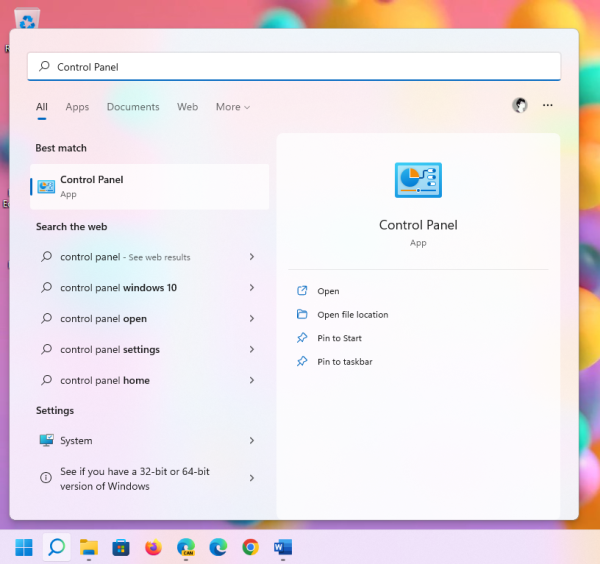 Bước 2: Bạn bấm Hardware and Sound > Sound > thẻ Recording.
Bước 2: Bạn bấm Hardware and Sound > Sound > thẻ Recording.
 Bước 3: Trong cửa sổ Sound hiện ra, bạn bấm chuột phải vào vùng trống và bảo đảm hai tùy chọn này đã được bật.
Bước 3: Trong cửa sổ Sound hiện ra, bạn bấm chuột phải vào vùng trống và bảo đảm hai tùy chọn này đã được bật.
- Show Disabled Devices.
- Show Disconnected Devices.
 Bước 4: Bây giờ, bạn sẽ thấy Stereo Mix xuất hiện.
Bước 4: Bây giờ, bạn sẽ thấy Stereo Mix xuất hiện.
 Bấm chuột phải vào nó và chọn Enable.
Bấm chuột phải vào nó và chọn Enable.
Bước 5: Một lần nữa, bấm chuột phải vào Stereo Mix và chọn Set as default device.
 Bước 6: Bây giờ, bạn kiểm tra Stereo Mix có hoạt động hay không bằng cách.
Bước 6: Bây giờ, bạn kiểm tra Stereo Mix có hoạt động hay không bằng cách.
– Mở ứng dụng Voice Recorder trong Search.
– Bạn phát âm thanh trên máy tính hoặc từ YouTube. Khi video/âm thanh bắt đầu phát qua loa/tai nghe của máy tính thì bấm vào nút Record trong Voice Recorder.
– Sau khi hoàn tất ghi âm trên máy tính, bạn dừng ghi.
 Bây giờ, hãy phát đoạn âm thanh đã ghi. Và bạn sẽ nghe thấy âm thanh đã phát trên máy tính, YouTube hay từ trang web nào đó. Khi không dùng nữa thì bạn nhớ tắt Stereo Mix bằng cách mở lại cửa sổ Sound > bấm chuột phải lên Stereo Mix và chọn Disable.
Bây giờ, hãy phát đoạn âm thanh đã ghi. Và bạn sẽ nghe thấy âm thanh đã phát trên máy tính, YouTube hay từ trang web nào đó. Khi không dùng nữa thì bạn nhớ tắt Stereo Mix bằng cách mở lại cửa sổ Sound > bấm chuột phải lên Stereo Mix và chọn Disable.
Phát âm thanh máy tính trong Discord:
Với sự trợ giúp của Stereo Mix, bạn có thể phát âm thanh trên máy tính trong Discord. Tuy nhiên, nếu muốn phát nhạc trên máy chủ Discord của mình, thì bạn cần như sau.
– Chương trình Rythm Bot, bạn vào đây để cài đặt.
– Bật Stereo Mix trong Discord.
+ Mở ứng dụng Discord > bấm biểu tượng bánh răng cưa > Voice & video.
+ Tại Input Device, bạn chọn Stereo Mix (Realtek(R) Audio).
+ Bạn bấm Let’s check để kiểm tra xem âm thanh trên máy tính có đang phát qua micrô Discord hay không.
 Bạn cần phát âm thanh hay video nào đó thì mới nghe được âm thanh khi kiểm tra.
Bạn cần phát âm thanh hay video nào đó thì mới nghe được âm thanh khi kiểm tra.
Xem thêm:
- Cách hủy tất cả kênh video YouTube bạn theo dõi chỉ với 1 click chuột
- Chế độ hạn chế (Restricted Mode) trên YouTube là gì?
- YouTube đã triển khai rộng rãi tính năng Picture-in-Picture cho iPhone
Lợi ích khi sử dụng phương pháp này
Việc ghi lại âm thanh máy tính không chỉ đơn thuần là một kỹ năng hữu ích, mà còn mở ra nhiều cơ hội sáng tạo và hiệu quả cho người dùng. Dưới đây là một số lợi ích chính:
- Thu âm nội dung chất lượng cao: Khi sử dụng Stereo Mix, bạn có thể thu âm các video, podcast hoặc âm nhạc với chất lượng âm thanh gần như nguyên bản, rất phù hợp cho việc sản xuất nội dung.
- Tạo nội dung cho YouTube và các nền tảng số: Các YouTuber có thể dễ dàng tạo video với âm thanh chất lượng chỉ bằng cách ghi âm và biên tập lại, giúp nâng cao khả năng thu hút người xem.
- Cải thiện trải nghiệm khi chơi game: Game thủ có thể phát lại âm thanh từ trò chơi và ghi lại những khoảnh khắc thú vị, tạo thành nội dung để chia sẻ với cộng đồng.
- Chia sẻ dễ dàng: Việc ghi âm giúp người dùng dễ dàng chia sẻ nội dung âm thanh với bạn bè qua mạng xã hội hoặc trong các cuộc họp trực tuyến, tăng tính tương tác.
Các mẹo bổ sung để cải thiện chất lượng ghi âm
Để có được những bản ghi âm tốt nhất, hãy chú ý đến các yếu tố sau:
- Đặt micrô ở vị trí hợp lý: Đảm bảo micrô được đặt gần nguồn âm thanh mà bạn muốn ghi. Điều này sẽ giúp ghi âm rõ ràng hơn và giảm thiểu tiếng ồn xung quanh.
- Thiết lập âm lượng hợp lý: Trước khi ghi âm, hãy kiểm tra âm lượng của âm thanh phát ra từ máy tính để tránh tình trạng âm thanh bị rè hoặc quá nhỏ.
- Sử dụng tai nghe: Nếu có thể, hãy sử dụng tai nghe để theo dõi âm thanh trong khi ghi âm để đảm bảo chất lượng tốt nhất mà không bị phản hồi.


